Introduction
Este documento descreve como instalar o Replication for Cisco Unified Attendant Console (CUAC) Advanced for the Replication of configuration and login database between the Publisher and Subscriber.
Prerequisites
Requirements
A Cisco recomenda que você tenha conhecimento destes tópicos:
- CUAC Advanced da mesma versão
- O editor e o assinante podem se comunicar entre si por meio do nome do host
- O tempo no Publisher e no Subscriber correspondem entre si
Componentes Utilizados
As informações neste documento são baseadas no Cisco Unified Replication.
The information in this document was created from the devices in a specific lab environment. All of the devices used in this document started with a cleared (default) configuration. If your network is live, make sure that you understand the potential impact of any command.
Configurar
Configurações
Etapa 1. Navegue até o PUB e faça login. O nome de usuário/senha padrão é admin/cisco.
Etapa 2. Como mostrado na imagem, vá para a lista suspensa de navegação no canto superior direito, selecione Cisco Unified Replication e clique em Ir.
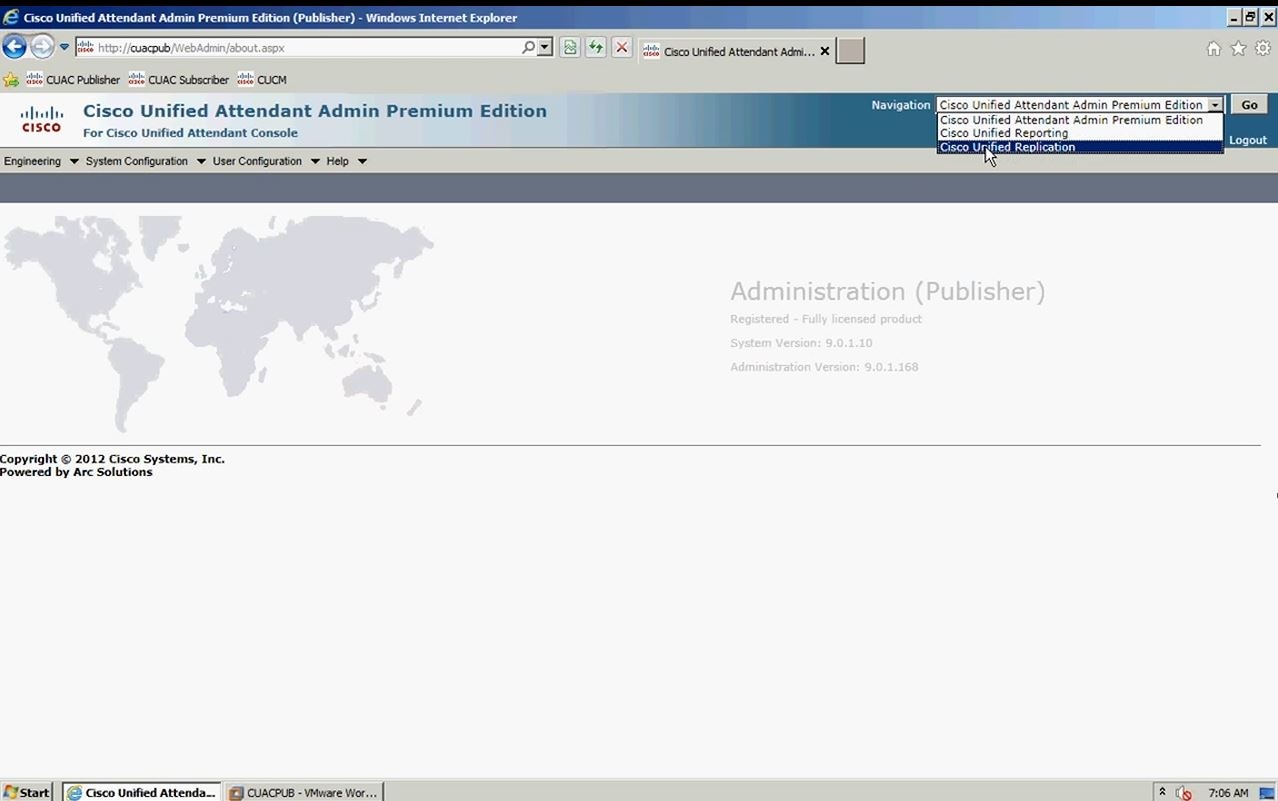
Etapa 3. Clique em Gerenciamento de replicação. O Publisher e o Subscriber estão listados à esquerda em Server Details (Detalhes do servidor), conforme mostrado na imagem:
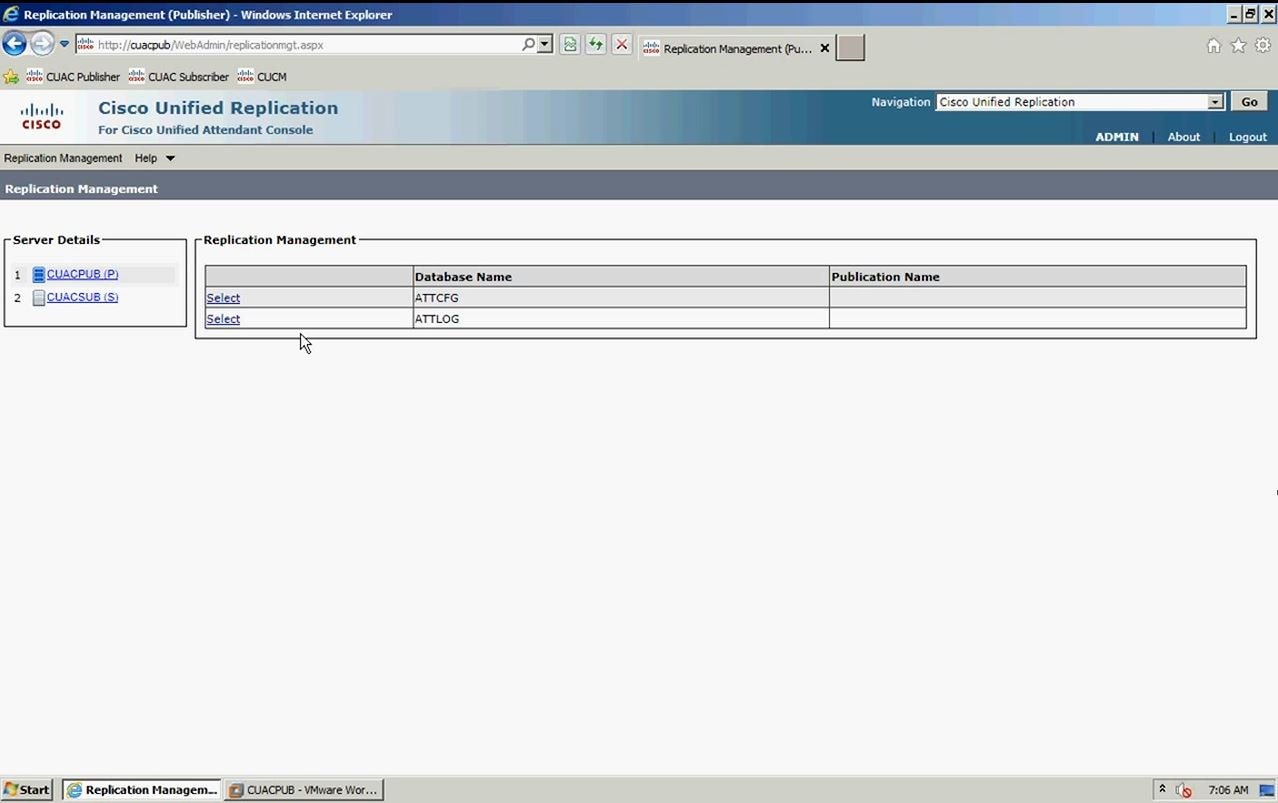
Etapa 4. Selecione o Editor e selecione o banco de dados de configuração, como mostrado na imagem. Este banco de dados contém todas as suas informações de configuração
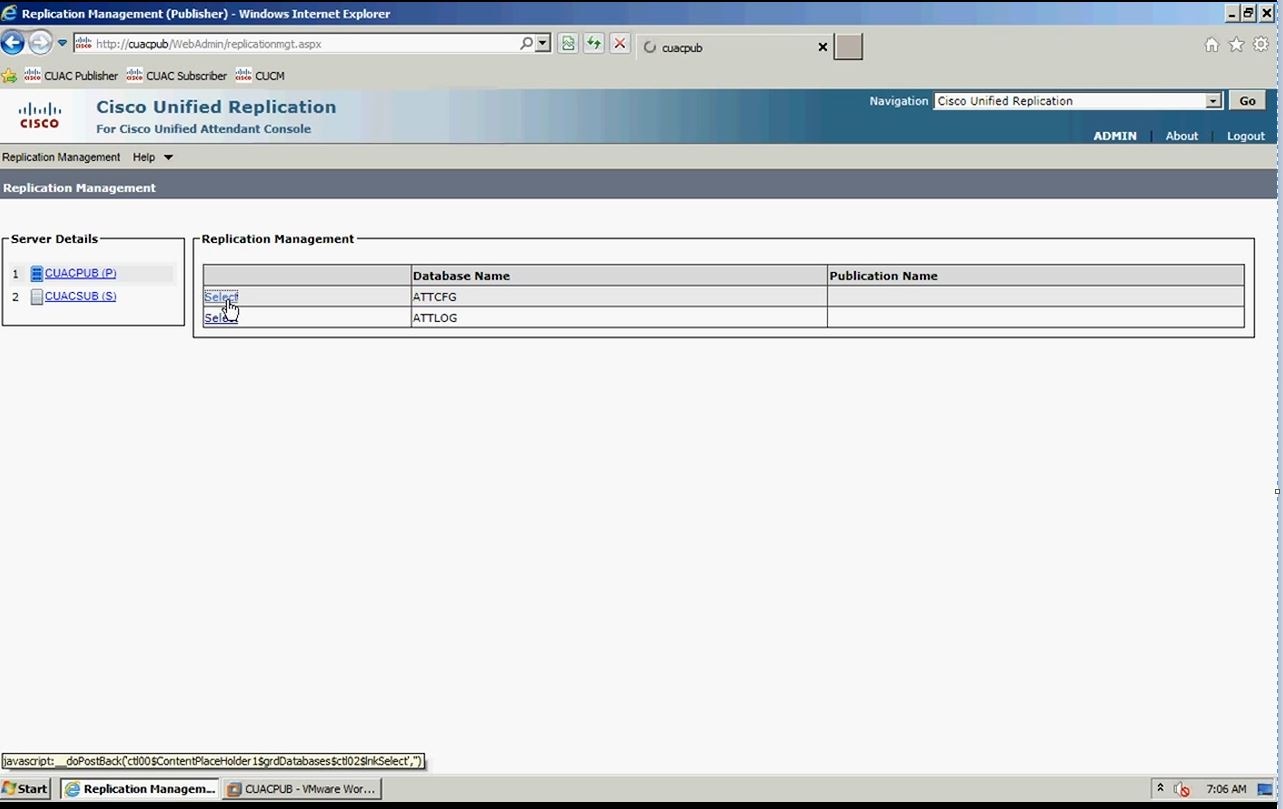
Etapa 5. Digite o nome de usuário/senha do Windows, conforme mostrado na imagem. Isso é usado para autenticar com o servidor do assinante.
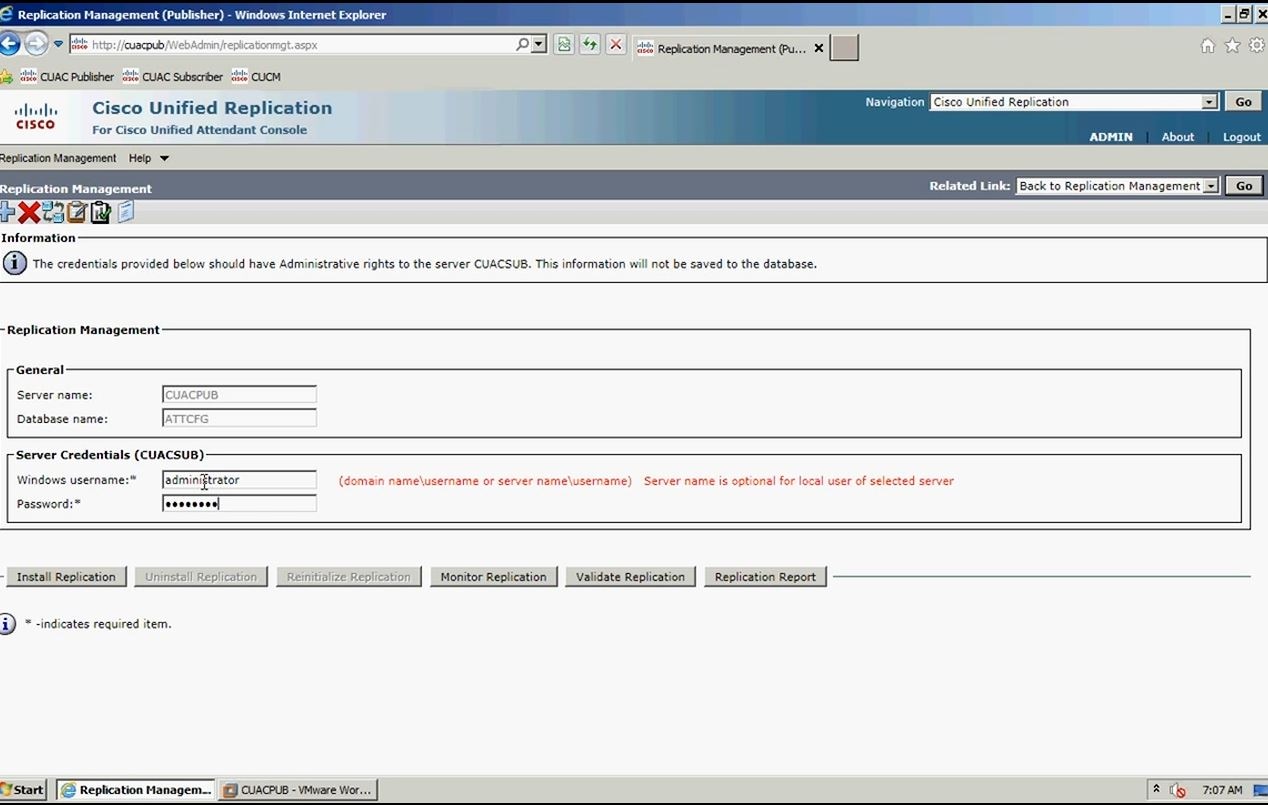
Note: Antes de passar para a etapa 5, certifique-se de que seus dois servidores possam se comunicar através do nome do host. Se eles não puderem, você precisará adicionar as informações no DNS ou adicionar uma entrada no arquivo do host.
Note: Além disso, certifique-se de que o tempo em ambos os servidores corresponda um ao outro. Se estiverem alguns minutos distantes, por meio do software cliente, você poderá descobrir isso quando a replicação for instalada. Se houver um cenário de failover, o cliente fará failover para o assinante corretamente. No entanto, quando se trata da reconexão com o editor, talvez você tenha alguns problemas quando estiver on-line novamente.
Etapa 6. Clique em Instalar replicação e clique em OK. Isso inicia o processo de instalação.
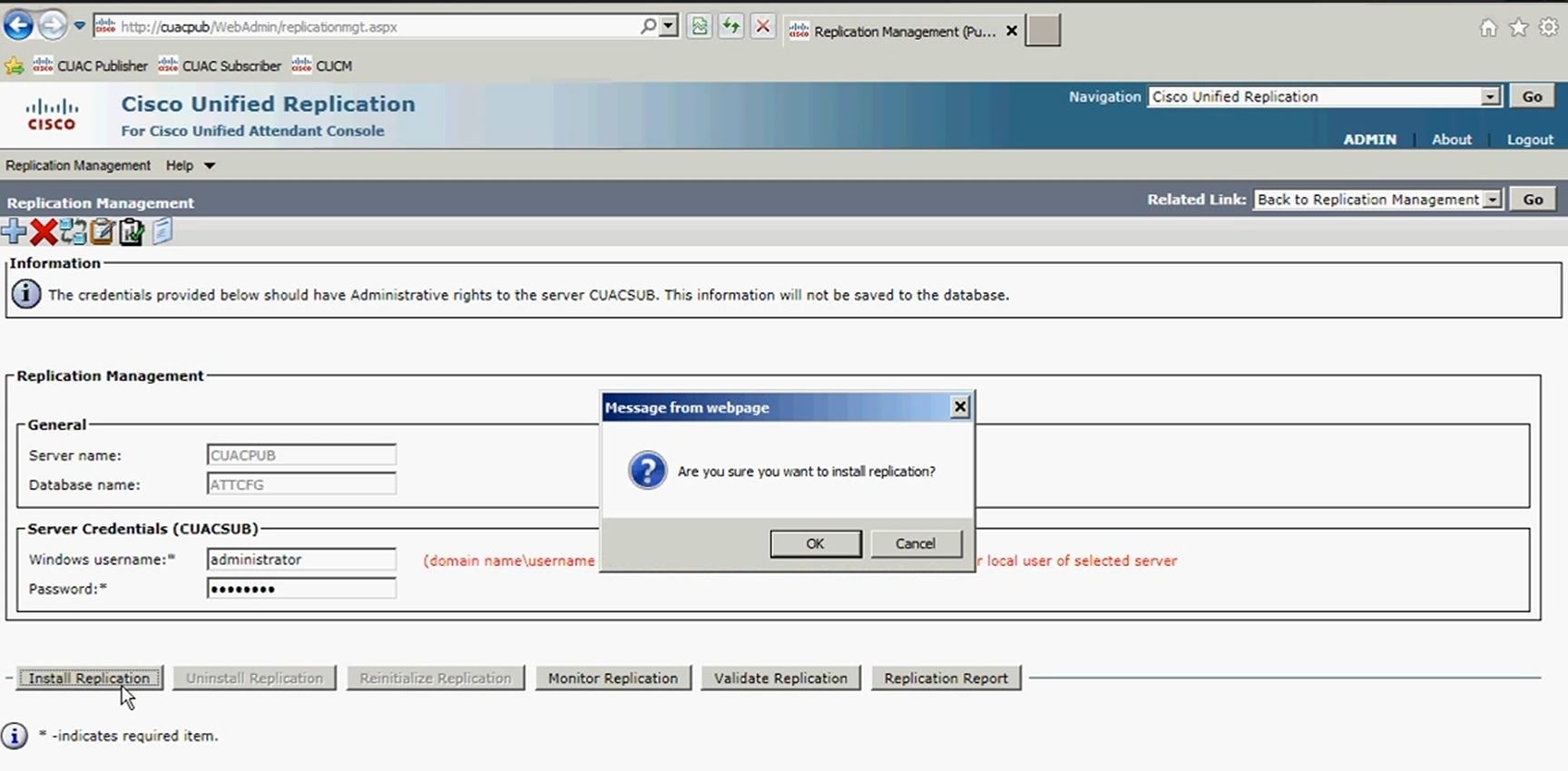
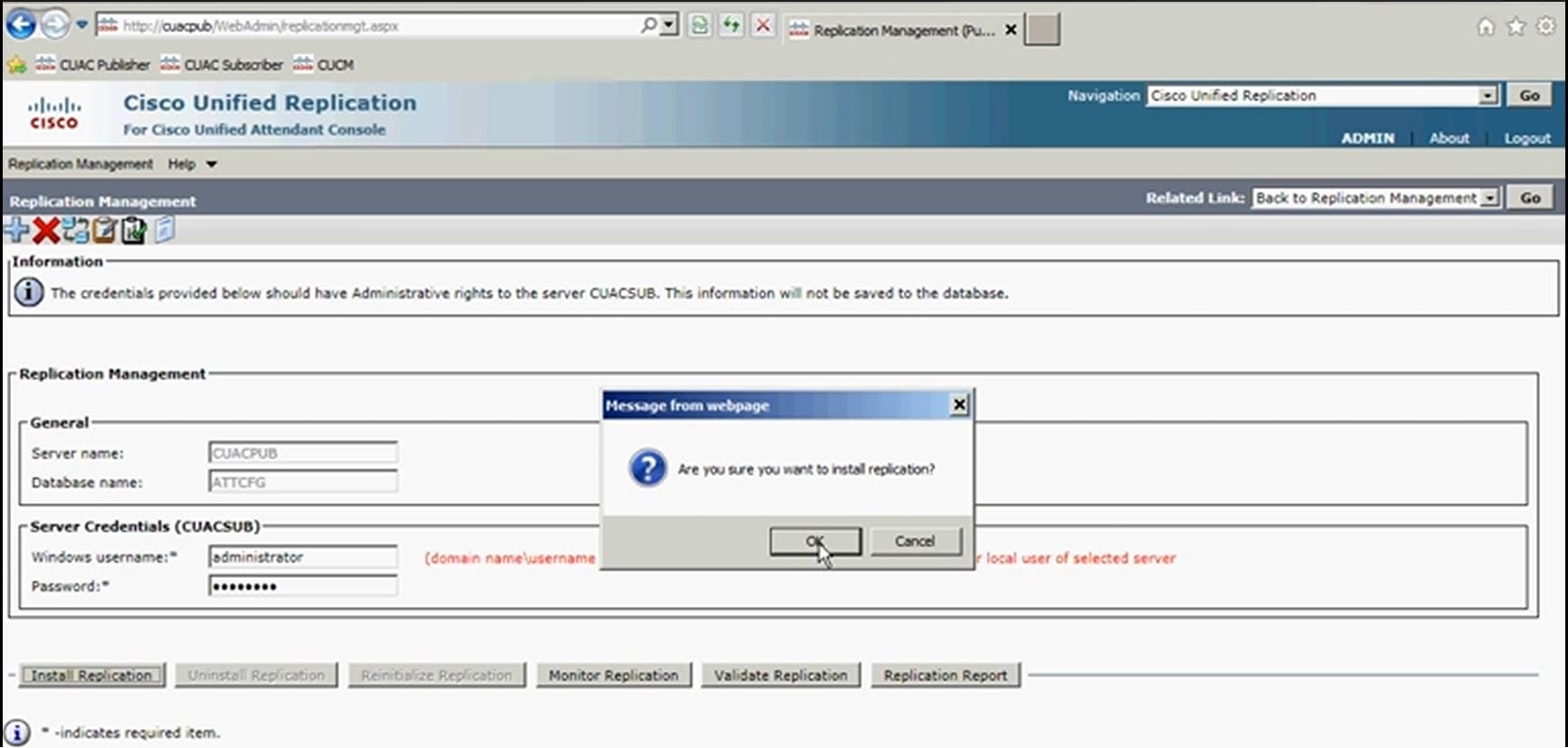
Passo 7. Como mostrado na imagem, você pode observar o progresso. Se você clicar em Relatório de Replicação, uma nova janela será exibida, portanto, é necessário permitir o pop-up desta página.

No Relatório de Replicação, você pode ver o status da instalação de Resiliência e, na parte superior, a instalação de Resiliência está em Andamento para o banco de dados de configuração.
Quando a instalação é concluída no Relatório de replicação, como mostrado na imagem, a opção Instalar publicação é concluída na parte superior do banco de dados de configuração:
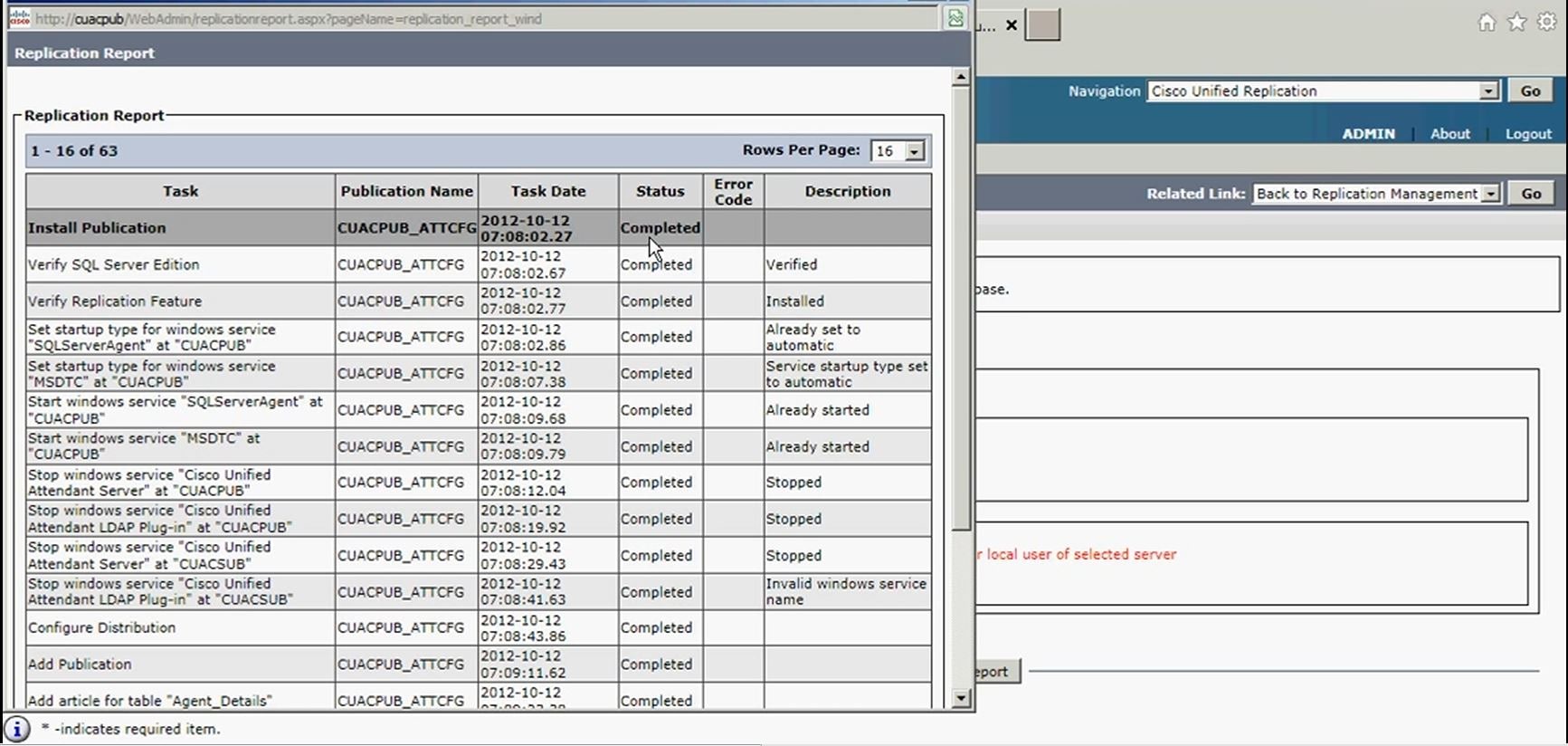
Etapa 8. Depois de concluir tudo isso para o banco de dados de configuração, clique em Ir, Voltar para o Gerenciamento de Replicação e repita o processo de registro do banco de dados quando você seleciona ATTLOG e executa suas etapas anteriores depois que o nome de usuário/senha do Windows é inserido. Este banco de dados contém o histórico de chamadas e é usado para executar os relatórios.
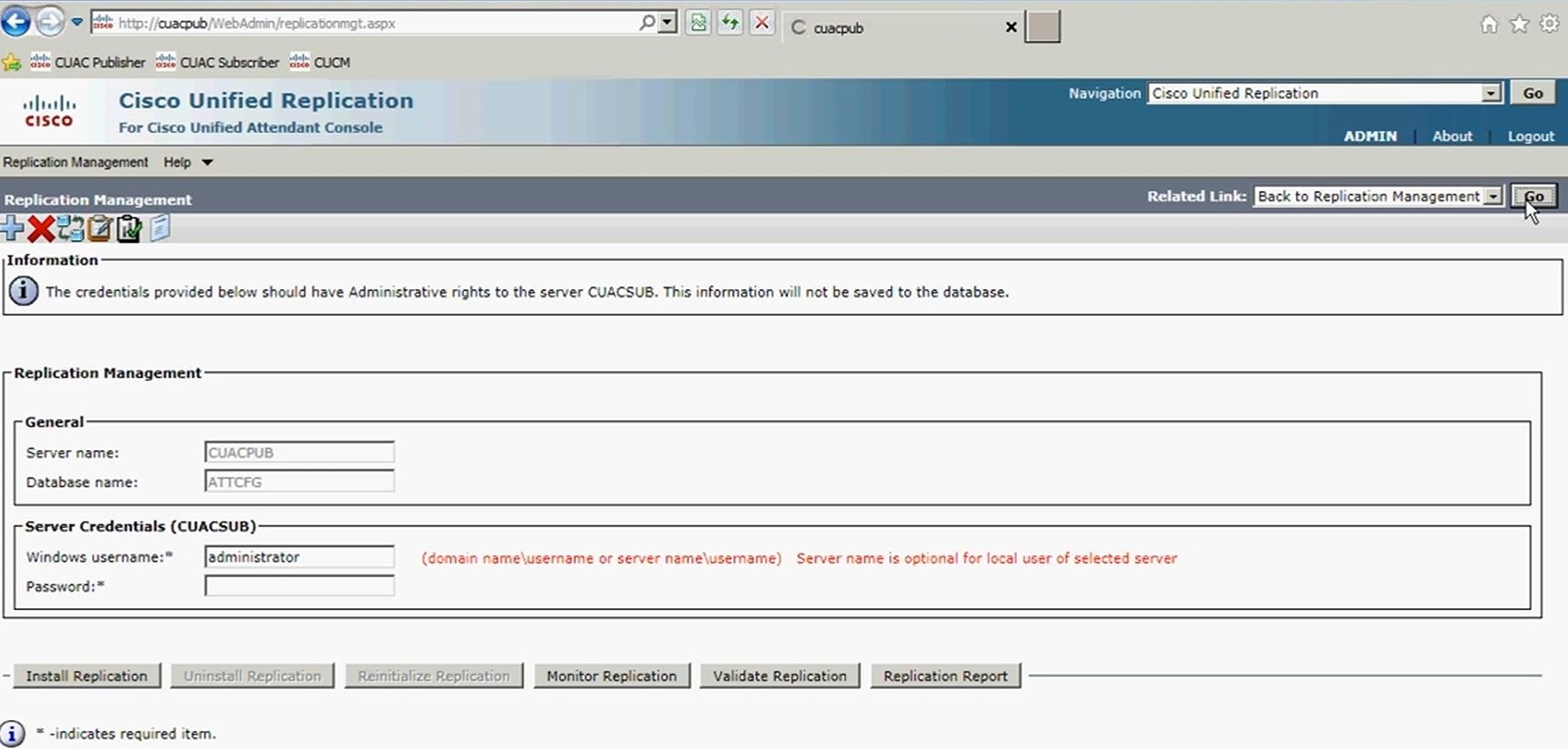
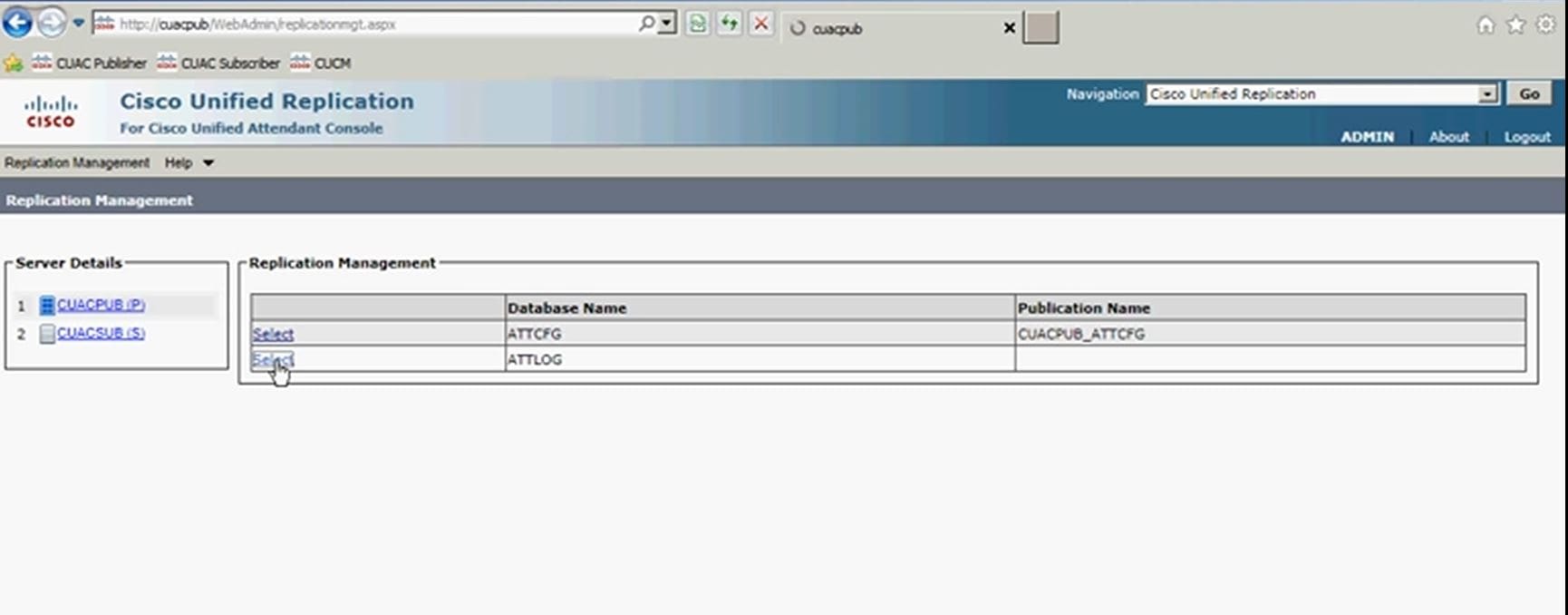
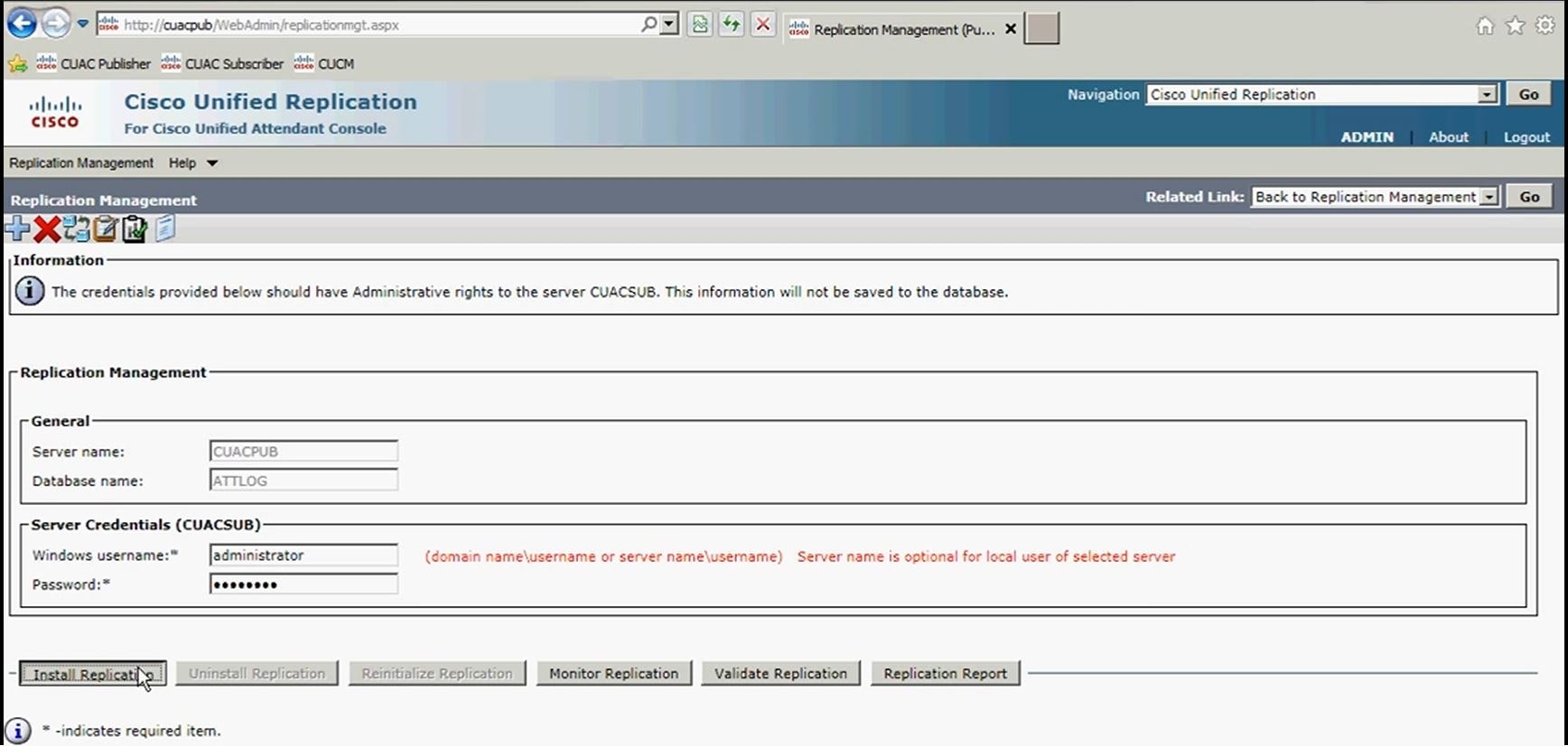
Etapa 9. Quando o progresso da instalação do banco de dados do Replication for Publisher Logging for iniciado, execute o Relatório de replicação como antes.
Quando a instalação do banco de dados de registro do Publisher estiver concluída, no Relatório de replicação, você poderá ver a Instalação da publicação concluída na parte superior do banco de dados de registro, como mostrado na imagem:
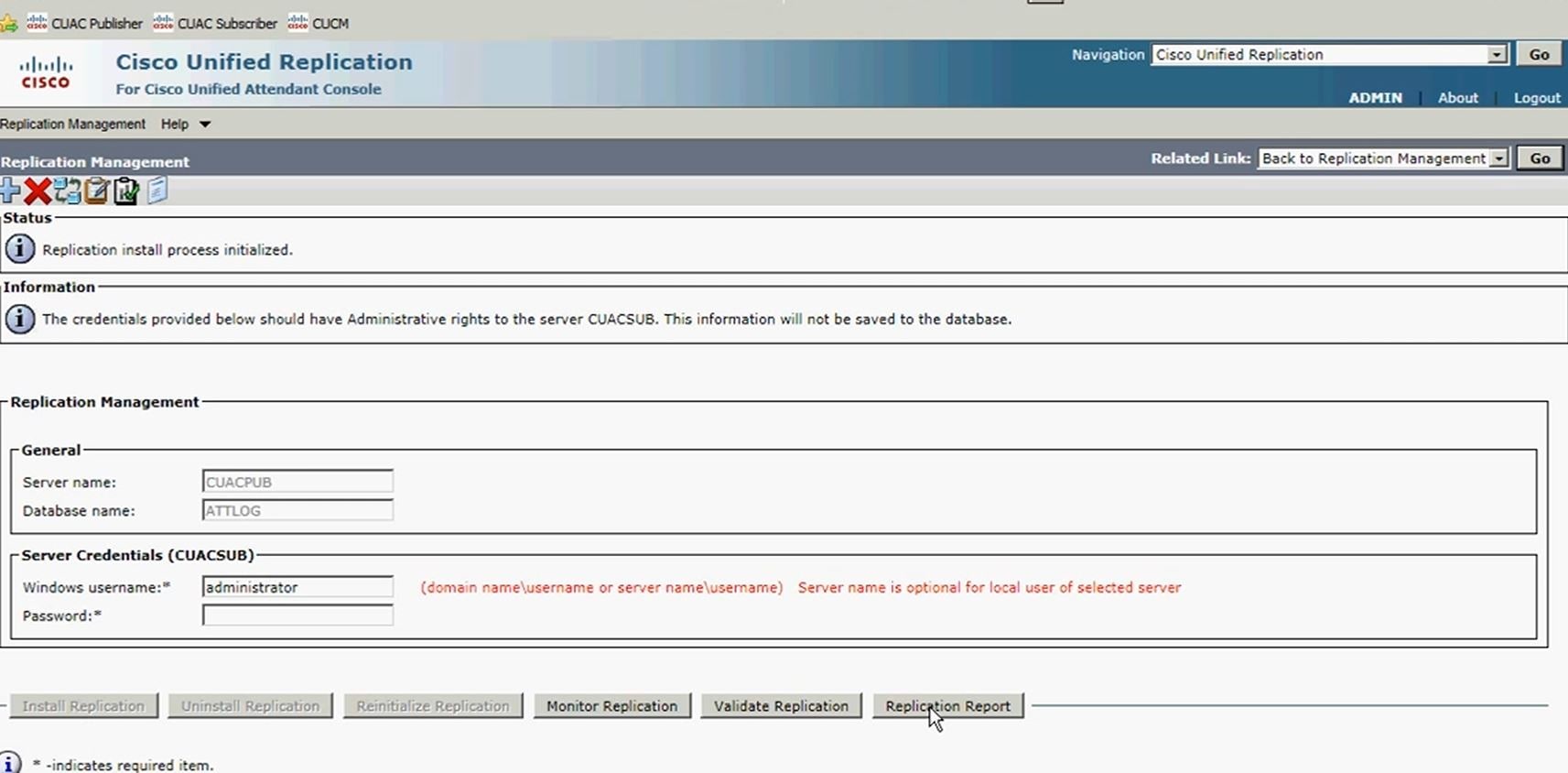
Etapa 10. Novamente, clique em Ir, Voltar ao Servidor de Replicação. Desta vez, selecione o servidor do assinante e siga o mesmo processo para prosseguir com a Instalação de Replicação do banco de dados CFG e, após essa conclusão, siga o mesmo processo para a instalação de Replicação do banco de dados LOG.
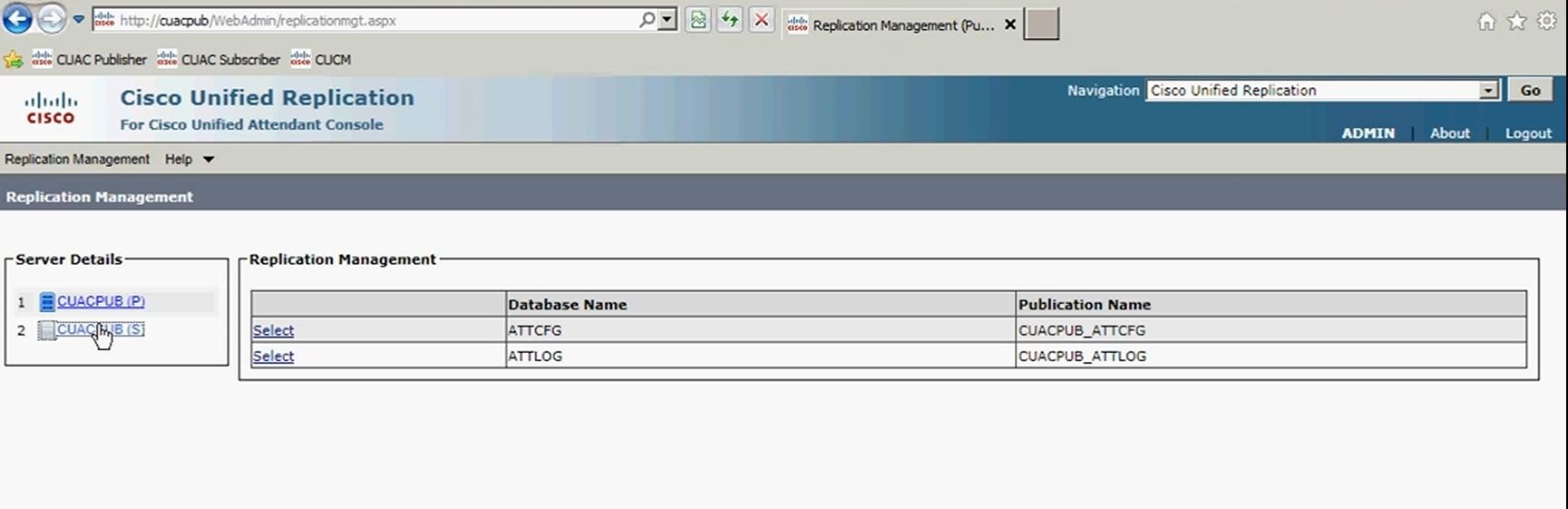
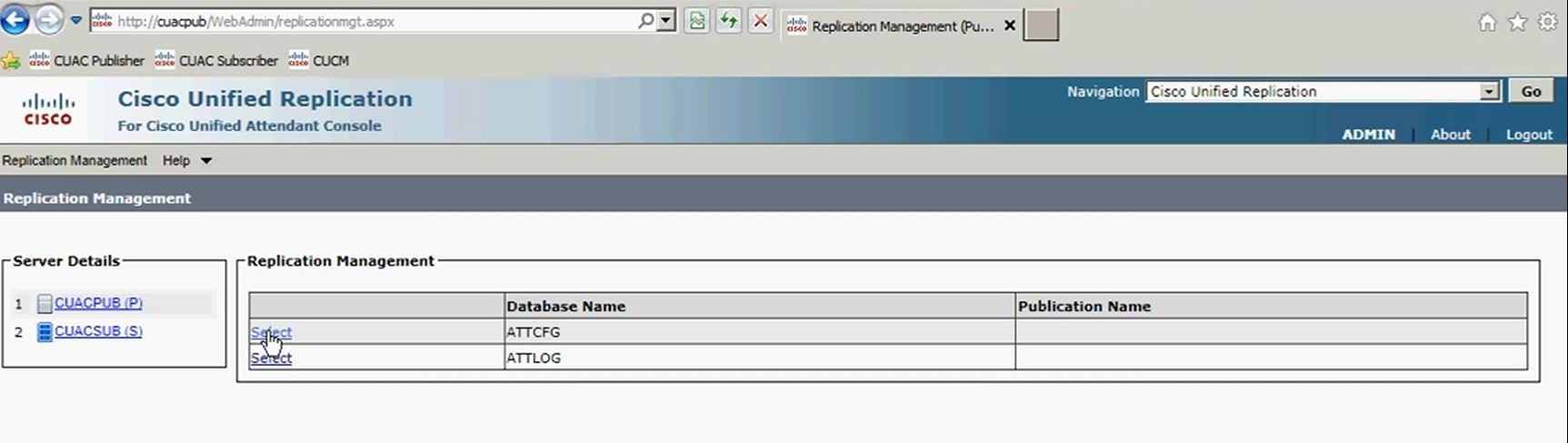
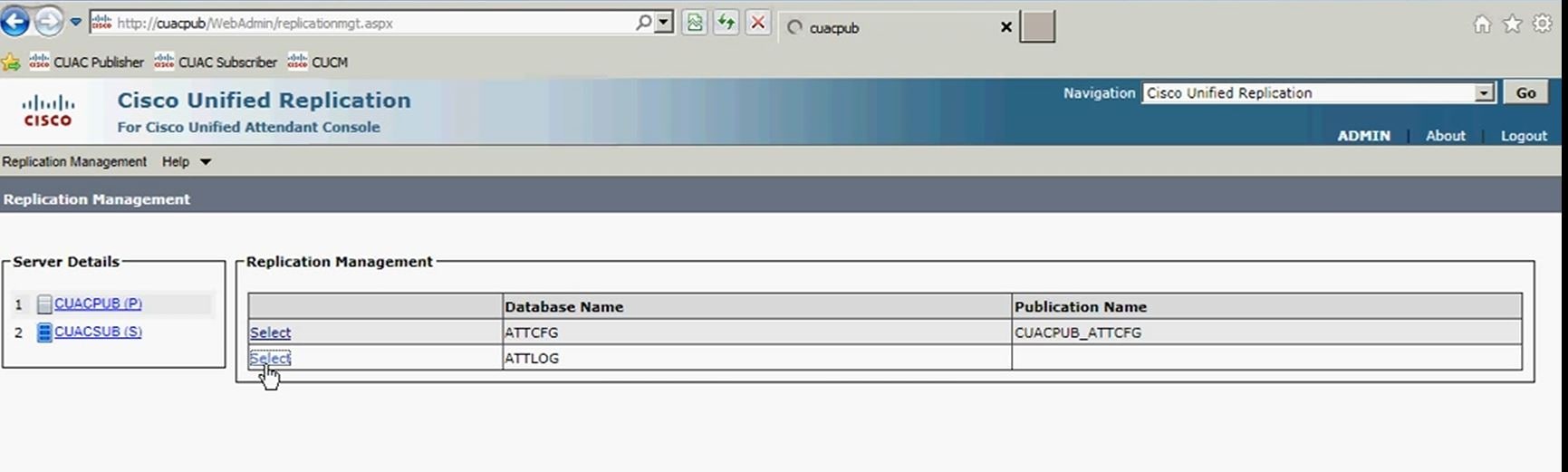
Verificar
Use esta seção para confirmar se a sua configuração funciona corretamente.
Use o Relatório de Replicação para o status da instalação de Resiliência depois que o progresso da instalação de resiliência tiver sido iniciado. No início, na parte superior do relatório, você verá que a instalação de Resiliência está em andamento para o banco de dados específico que você está replicando. Mais tarde, quando a replicação for concluída, você poderá ver a Instalação concluída na parte superior do banco de dados específico que está replicando.
Troubleshoot
Atualmente, não existem informações disponíveis específicas sobre Troubleshooting para esta configuração.
